ما هي شبكة VPN؟ مزايا وعيوب شبكة VPN الافتراضية الخاصة

ما هو VPN، وما هي مزاياه وعيوبه؟ لنناقش مع WebTech360 تعريف VPN، وكيفية تطبيق هذا النموذج والنظام في العمل.
تشرح هذه المقالة كيفية تغيير امتدادات الملفات في Windows 11 ، كما تناقش الفرق بين امتدادات الملفات وأنواع الملفات.
جدول المحتويات
بالنسبة لمعظم المستخدمين، أسهل طريقة لتغيير امتداد الملف في Windows 11 هي القيام بذلك من نفس المكان الذي غيّرت فيه اسم الملف. مع ذلك، لا يعرض Windows امتدادات الملفات افتراضيًا، لذا سيتعين علينا إجراء تغيير بسيط على هذا الامتداد أولًا قبل أن نتمكن من تعديله.
1. افتح مستكشف الملفات . إحدى الطرق السريعة هي استخدام اختصار لوحة المفاتيح WIN + E.
2. حدد "عرض" في الجزء العلوي من النافذة، ثم حدد "إظهار" > "امتدادات اسم الملف" .
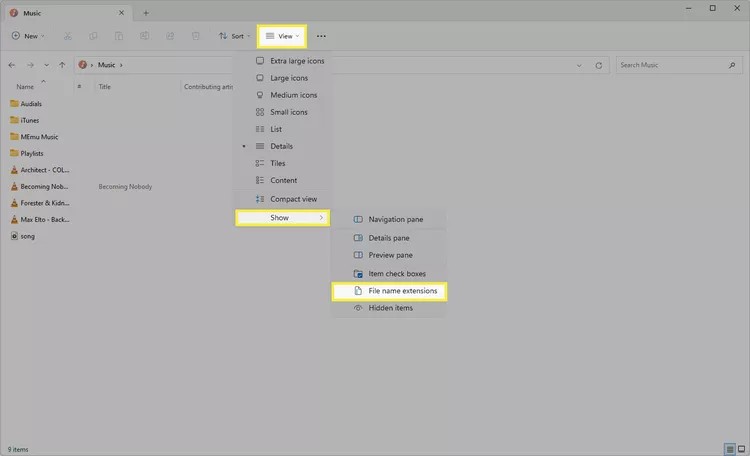
3. الآن يعرض لك Windows 11 امتداد الملف، انقر بزر الماوس الأيمن على الملف الذي تريد تحرير امتداده وحدد " خصائص" .
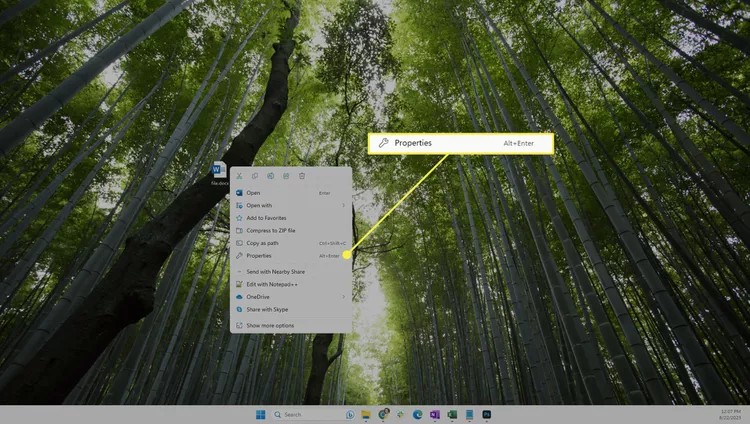
نصيحة : إذا كنت في عجلة من أمرك، انقر بزر الماوس الأيسر فوق الملف مرة واحدة (دون فتحه)، واضغط على F2 ، وقم بتعديل امتداد الملف، واضغط على Enter ، ثم حدد حفظ .
4. في علامة التبويب عام ، قم بإعادة تسمية الأحرف بعد النقطة لتغيير امتداد الملف.
5. انقر فوق موافق ، ثم حدد نعم للحفظ.
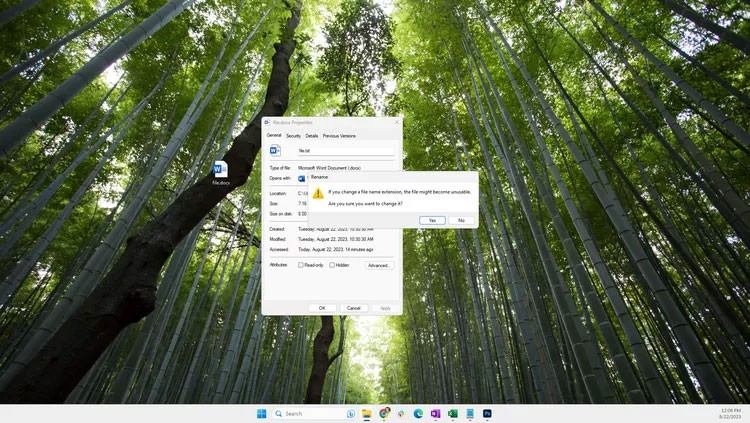
ملاحظة : تغيير امتداد الملف لا يغير نوعه. راجع أسفل هذه الصفحة لمزيد من المعلومات حول هذا الموضوع.
إذا كنت معتادًا على استخدام موجه الأوامر ، فقد تفضل استخدام أمر إعادة التسمية/التكرار لتغيير امتدادات الملفات. تتيح لك هذه الطريقة تجنب تعديل خيارات مستكشف الملفات (أي يمكنك إخفاء امتدادات الملفات وستظل تعمل).
1. افتح موجه الأوامر .
2. انتقل إلى الدليل الذي يحتوي على ملفك.
على سبيل المثال، إذا تم فتح موجه الأوامر إلى C:\Users\jonfi ، ولكن الملف موجود على سطح المكتب، أدخل هذا الأمر في موجه الأوامر:
cd C:\Users\jonfi\Desktop
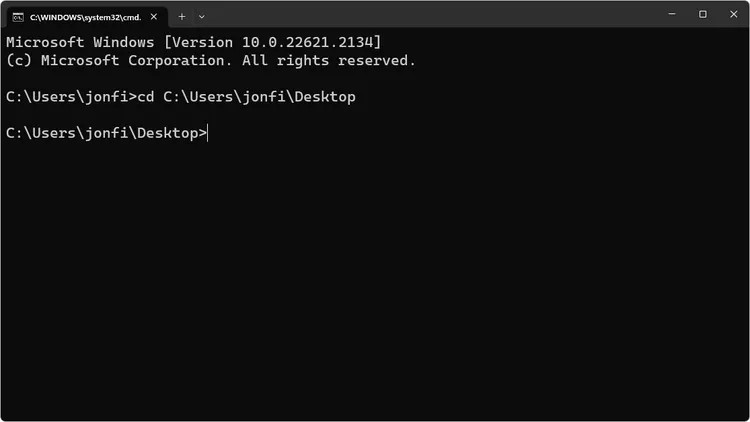
3. اكتب ren متبوعًا بالملف الأصلي ثم الاسم الجديد للملف.
فيما يلي مثال لتغيير امتداد الملف من DOCX إلى TXT:
ren file.docx file.txt
4. اضغط على Enter لتغيير امتداد الملف على الفور.
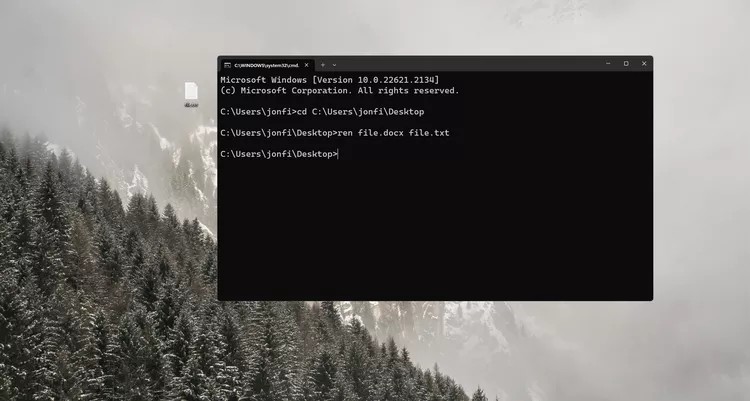
يُسهّل موجه الأوامر أيضًا تعديل امتدادات ملفات متعددة في آنٍ واحد، بافتراض وجودها في المجلد نفسه. تكمن الحيلة في استخدام علامات النجمة لتجنب الحاجة إلى استدعاء أسماء ملفات محددة.
1. ضع جميع الملفات التي تريد تحريرها في مجلد خاص بها.
2. انقر بزر الماوس الأيمن على المنطقة الفارغة بجوار الملفات وحدد فتح في المحطة الطرفية .

٣. تأكد من أن موجه الأوامر يعرض المجلد الصحيح. في المثال، هو C:\files>.
إذا فُتح PowerShell بدلاً من ذلك، فاضغط على Ctrl + Shift + 2 للوصول إلى موجه الأوامر. تعرّف على المزيد حول Terminal إذا كنت بحاجة إلى مساعدة.
ملاحظة هامة : لا تتخطَّ هذه الخطوة. إذا كنتَ في المجلد الخطأ، فلن تجد طريقة سهلة للتراجع عن الأمر الذي ستنفِّذه.
4. أدخل الأمر التالي، ولكن قم بتغيير *.jpg إلى أي ملف تريده:
ren *.* *.jpg
تحذير : سيُعيد هذا الأمر تسمية كل شيء في هذا المجلد. تأكد من أنك في المجلد الصحيح وتريد تغيير امتداد الملف لكل ملف فيه.
إذا كنت ترغب فقط في إعادة تسمية مجموعة من امتدادات الملفات المتشابهة، يمكنك تعديل الأمر قليلاً. إليك ما يجب عليك إدخاله إذا أردت أن تحمل جميع ملفات GIF امتداد JPG (مع بقاء جميع الملفات الأخرى كما هي):
ren *.gif *.jpg
٥. اضغط على Enter . سيتم تغيير جميع امتدادات الملفات تلقائيًا.
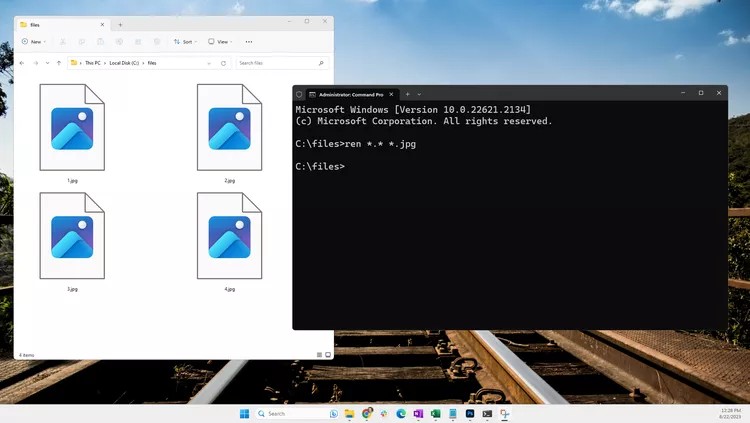
يمكن لمحوّلات الملفات أيضًا تغيير امتدادات الملفات. والسبب الرئيسي لذلك هو رغبتك في تغيير صيغة الملف (أي نوعه)، مثلاً إذا كنت ترغب في أن يكون الملف متوافقًا مع جهاز أو برنامج معين.
فيما يلي مثال لاستخدام محول الملفات Zamzar لتغيير امتداد ملف صوتي من MP3 إلى WAV.
1. انتقل إلى Zamzar وحدد اختيار الملفات .
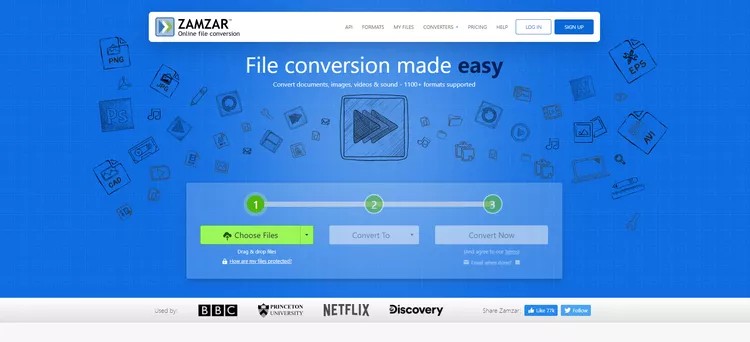
2. حدد ملف MP3 الذي تريد تحويله إلى WAV، ثم انقر فوق فتح .
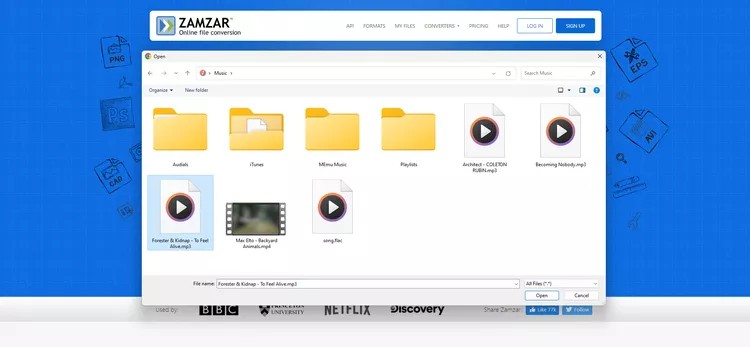
3. حدد "تحويل إلى" ، ثم حدد WAV من القائمة.
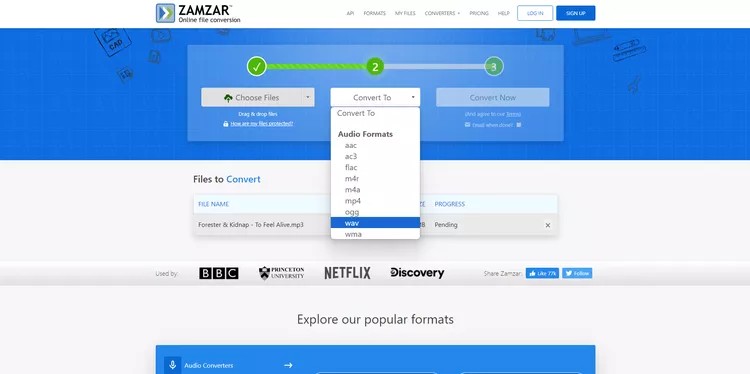
4. حدد "تحويل الآن" لبدء تحويل الملف.
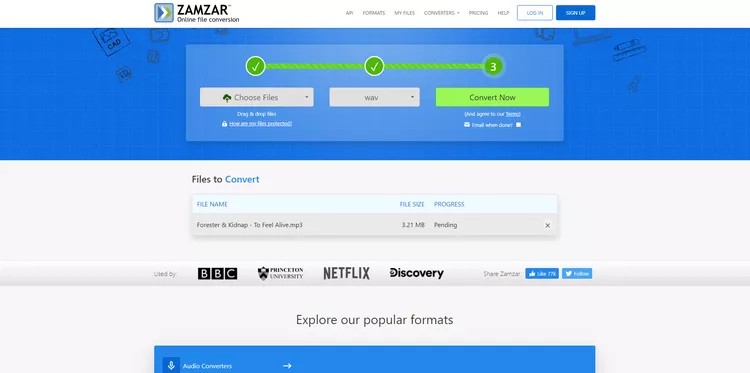
5. حدد "تنزيل" لحفظ الملف على جهازك.
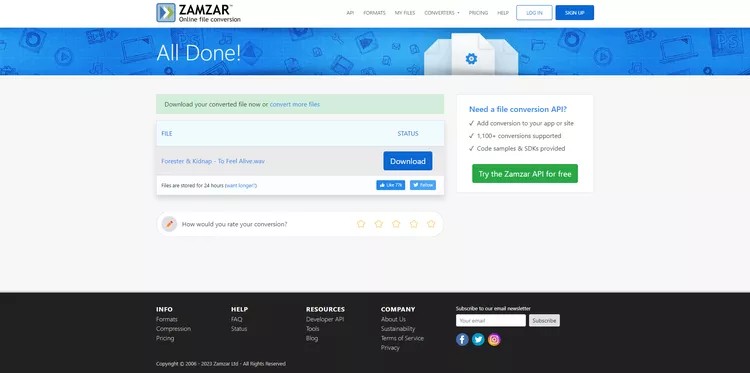
تحتوي بعض البرامج على أدوات تحويل ملفات مدمجة. هذا أمر شائع في البرامج التي يمكنها فتح أنواع ملفات متعددة. على سبيل المثال، يمكن لبرنامج Adobe Photoshop فتح ملف PNG وتحويله إلى أكثر من اثني عشر تنسيقًا آخر للصور، ثم تغيير امتداد الملف (إلى JPG، GIF، TIFF، إلخ).
يستخدم نظام تشغيل ويندوز امتدادات الملفات لفهم كيفية فتحها. على سبيل المثال، عند النقر المزدوج لفتح ملف TXT، قد يفتحه برنامج المفكرة. يحدث هذا لأن برنامج المفكرة مُهيأ لفتح ملفات TXT.
إذا قمت بتغيير ملف TXT إلى امتداد الملف DOCX، فسوف يفتح Microsoft Word هذا الملف بدلاً من جهاز كمبيوتر مُهيأ لاستخدام Word لهذا النوع من الملفات.
تعرّف على كيفية تغيير ارتباطات الملفات في نظام ويندوز إذا كنت ترغب في استخدام برنامج مختلف لفتح نوع ملف معين. يتيح لك هذا تغيير تطبيق مشغل MP3 أو اختيار عارض صور مختلف لملف GIF.
أحد أسباب تغيير امتداد الملف هو إضافة الامتداد الأصلي إليه عن طريق الخطأ. يحدث هذا أحيانًا عند تنزيل ملف من موقع إلكتروني. على سبيل المثال، إذا كان من المفترض أن تستلم ملف PDF، ولكن خدمة الويب صدّرت الملف إلى ملف آخر، يمكنك تغيير امتداد الملف إلى PDF ليعمل بشكل صحيح مع قارئ PDF.
مثال آخر هو إذا كنت تعمل على ملف BAT. من الأفضل إنشاء الملف كمستند TXT، بحيث يمكنك النقر المزدوج بسرعة لفتحه في محرر نصوص عند الحاجة إلى إجراء تغييرات. ولكن عند الانتهاء، ستحتاج إلى تغيير امتداد الملف إلى BAT ليعمل كما هو مطلوب.
قد تفكر في تغيير امتداد الملف ليتوافق مع برنامج أو جهاز آخر. على سبيل المثال، قد يبدو تغيير امتداد الملف مفيدًا إذا كان قارئك الإلكتروني يدعم ملفات PDF، بينما كتابك بصيغة FB2. في الواقع، ستحتاج إلى تغيير نوع الملف.
تغيير امتداد الملف لا يغير نوعه. قد يبدو الأمر كذلك إذا تغير الرمز وفتح برنامج آخر الملف عند النقر المزدوج عليه. مع ذلك، يُحدد امتداد الملف نظام ويندوز فقط بالبرنامج الذي يجب استخدامه لفتح الملف.
يشير نوع الملف إلى الصيغة التي يُخزَّن بها. على سبيل المثال، ملف SVG هو صيغة صورة، وهو يختلف تمامًا عن JPG. كلاهما يختلفان اختلافًا كبيرًا عن ملف ISO. يُمثِّلان ثلاثة أنواع ملفات منفصلة.
امتداد DAT مثال آخر. باتباع الرابط، سترى أن أحد أنواع ملفات DAT يمكن أن يكون فيديو، وآخر نصيًا، وآخر لتخزين بيانات النسخ الاحتياطي. هذه ثلاثة أنواع مختلفة من الملفات تستخدم الامتداد نفسه.
لفهم هذه الاختلافات، فكّر في تغيير امتداد ملف MP3 إلى DOCX. MP3 مخصص للصوت، بينما DOCX مخصص للمستندات. تغيير امتداد الملف ببساطة لن يُحوّل كلمات MP3 إلى مستند قابل للقراءة في Microsoft Word.
استخدم محوّل ملفات لتغيير نوع الملف. إذا كنت ترغب في تحويل فيديو MKV إلى MP4، ربما ليتوافق مع مشغل الفيديو المفضل لديك الذي يقبل ملفات MP4 فقط، فإن محوّل الملفات هو الحل الأمثل. وينطبق هذا أيضًا على أنواع الملفات الأخرى.
ما هو VPN، وما هي مزاياه وعيوبه؟ لنناقش مع WebTech360 تعريف VPN، وكيفية تطبيق هذا النموذج والنظام في العمل.
لا يقتصر أمان Windows على الحماية من الفيروسات البسيطة فحسب، بل يحمي أيضًا من التصيد الاحتيالي، ويحظر برامج الفدية، ويمنع تشغيل التطبيقات الضارة. مع ذلك، يصعب اكتشاف هذه الميزات، فهي مخفية خلف طبقات من القوائم.
بمجرد أن تتعلمه وتجربه بنفسك، ستجد أن التشفير سهل الاستخدام بشكل لا يصدق وعملي بشكل لا يصدق للحياة اليومية.
في المقالة التالية، سنقدم العمليات الأساسية لاستعادة البيانات المحذوفة في نظام التشغيل Windows 7 باستخدام أداة الدعم Recuva Portable. مع Recuva Portable، يمكنك تخزينها على أي وحدة تخزين USB مناسبة، واستخدامها وقتما تشاء. تتميز الأداة بصغر حجمها وبساطتها وسهولة استخدامها، مع بعض الميزات التالية:
يقوم برنامج CCleaner بالبحث عن الملفات المكررة في بضع دقائق فقط، ثم يسمح لك بتحديد الملفات الآمنة للحذف.
سيساعدك نقل مجلد التنزيل من محرك الأقراص C إلى محرك أقراص آخر على نظام التشغيل Windows 11 على تقليل سعة محرك الأقراص C وسيساعد جهاز الكمبيوتر الخاص بك على العمل بسلاسة أكبر.
هذه طريقة لتقوية نظامك وضبطه بحيث تحدث التحديثات وفقًا لجدولك الخاص، وليس وفقًا لجدول Microsoft.
يوفر مستكشف ملفات Windows خيارات متعددة لتغيير طريقة عرض الملفات. ما قد لا تعرفه هو أن أحد الخيارات المهمة مُعطّل افتراضيًا، مع أنه ضروري لأمان نظامك.
باستخدام الأدوات المناسبة، يمكنك فحص نظامك وإزالة برامج التجسس والبرامج الإعلانية والبرامج الضارة الأخرى التي قد تكون مختبئة في نظامك.
فيما يلي قائمة بالبرامج الموصى بها عند تثبيت جهاز كمبيوتر جديد، حتى تتمكن من اختيار التطبيقات الأكثر ضرورة والأفضل على جهاز الكمبيوتر الخاص بك!
قد يكون من المفيد جدًا حفظ نظام تشغيل كامل على ذاكرة فلاش، خاصةً إذا لم يكن لديك جهاز كمبيوتر محمول. ولكن لا تظن أن هذه الميزة تقتصر على توزيعات لينكس - فقد حان الوقت لتجربة استنساخ نظام ويندوز المُثبّت لديك.
إن إيقاف تشغيل بعض هذه الخدمات قد يوفر لك قدرًا كبيرًا من عمر البطارية دون التأثير على استخدامك اليومي.
Ctrl + Z هو مزيج مفاتيح شائع جدًا في ويندوز. يتيح لك Ctrl + Z التراجع عن إجراءات في جميع أقسام ويندوز.
تُعدّ الروابط المختصرة مفيدةً لإزالة الروابط الطويلة، لكنها تُخفي أيضًا وجهتها الحقيقية. إذا كنت ترغب في تجنّب البرامج الضارة أو التصيّد الاحتيالي، فإنّ النقر العشوائي على هذا الرابط ليس خيارًا حكيمًا.
بعد انتظار طويل، تم إطلاق التحديث الرئيسي الأول لنظام التشغيل Windows 11 رسميًا.
ما هو VPN، وما هي مزاياه وعيوبه؟ لنناقش مع WebTech360 تعريف VPN، وكيفية تطبيق هذا النموذج والنظام في العمل.
لا يقتصر أمان Windows على الحماية من الفيروسات البسيطة فحسب، بل يحمي أيضًا من التصيد الاحتيالي، ويحظر برامج الفدية، ويمنع تشغيل التطبيقات الضارة. مع ذلك، يصعب اكتشاف هذه الميزات، فهي مخفية خلف طبقات من القوائم.
بمجرد أن تتعلمه وتجربه بنفسك، ستجد أن التشفير سهل الاستخدام بشكل لا يصدق وعملي بشكل لا يصدق للحياة اليومية.
في المقالة التالية، سنقدم العمليات الأساسية لاستعادة البيانات المحذوفة في نظام التشغيل Windows 7 باستخدام أداة الدعم Recuva Portable. مع Recuva Portable، يمكنك تخزينها على أي وحدة تخزين USB مناسبة، واستخدامها وقتما تشاء. تتميز الأداة بصغر حجمها وبساطتها وسهولة استخدامها، مع بعض الميزات التالية:
يقوم برنامج CCleaner بالبحث عن الملفات المكررة في بضع دقائق فقط، ثم يسمح لك بتحديد الملفات الآمنة للحذف.
سيساعدك نقل مجلد التنزيل من محرك الأقراص C إلى محرك أقراص آخر على نظام التشغيل Windows 11 على تقليل سعة محرك الأقراص C وسيساعد جهاز الكمبيوتر الخاص بك على العمل بسلاسة أكبر.
هذه طريقة لتقوية نظامك وضبطه بحيث تحدث التحديثات وفقًا لجدولك الخاص، وليس وفقًا لجدول Microsoft.
يوفر مستكشف ملفات Windows خيارات متعددة لتغيير طريقة عرض الملفات. ما قد لا تعرفه هو أن أحد الخيارات المهمة مُعطّل افتراضيًا، مع أنه ضروري لأمان نظامك.
باستخدام الأدوات المناسبة، يمكنك فحص نظامك وإزالة برامج التجسس والبرامج الإعلانية والبرامج الضارة الأخرى التي قد تكون مختبئة في نظامك.
فيما يلي قائمة بالبرامج الموصى بها عند تثبيت جهاز كمبيوتر جديد، حتى تتمكن من اختيار التطبيقات الأكثر ضرورة والأفضل على جهاز الكمبيوتر الخاص بك!
قد يكون من المفيد جدًا حفظ نظام تشغيل كامل على ذاكرة فلاش، خاصةً إذا لم يكن لديك جهاز كمبيوتر محمول. ولكن لا تظن أن هذه الميزة تقتصر على توزيعات لينكس - فقد حان الوقت لتجربة استنساخ نظام ويندوز المُثبّت لديك.
إن إيقاف تشغيل بعض هذه الخدمات قد يوفر لك قدرًا كبيرًا من عمر البطارية دون التأثير على استخدامك اليومي.
Ctrl + Z هو مزيج مفاتيح شائع جدًا في ويندوز. يتيح لك Ctrl + Z التراجع عن إجراءات في جميع أقسام ويندوز.
تُعدّ الروابط المختصرة مفيدةً لإزالة الروابط الطويلة، لكنها تُخفي أيضًا وجهتها الحقيقية. إذا كنت ترغب في تجنّب البرامج الضارة أو التصيّد الاحتيالي، فإنّ النقر العشوائي على هذا الرابط ليس خيارًا حكيمًا.
بعد انتظار طويل، تم إطلاق التحديث الرئيسي الأول لنظام التشغيل Windows 11 رسميًا.













